CAD用Shift做多夾點移動、拉伸
Shift鍵點操作對許多CAD的初學者來說也許比較陌生,但是許多老鳥都會喜歡這種方便而且直觀的操作方法,不過你用過多夾點的移動、拉伸方法嗎?下面我們就用多夾點拉伸的方法來繪制一個平行四邊形,當然,多夾點拉伸的方法離不開Shift鍵。
【用Shift做多夾點拉伸】
1.首先繪制一個矩形:在命令行中輸入繪制矩形的快捷命令REC,空格確認,拖動鼠標繪制一個合適大小的矩形。
2.使用鼠標選擇該矩形,在默認設(shè)置的情況下,矩形的四個夾點就在屏幕上以藍色方塊顯示,使用Shift鍵加鼠標點擊的方法依次點擊我們想要拉伸的兩個夾點,被激活的夾點在屏幕上以紅色方塊顯示(如圖)。
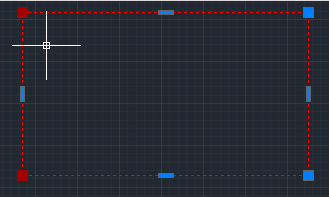
3.使用鼠標點擊其中一個夾點并拖動鼠標拉伸到合適的位置左鍵單擊確認,一個平行四邊形就繪制完成了。怎么樣,是不是很簡單呢?用類似的方法朋友們可以很方便繪制出菱形、箏形等等。

【Shift做多夾點移動】
1.先在CAD上繪制一個正五邊形
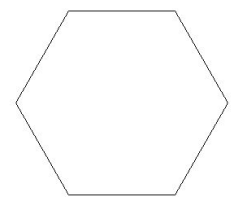
2.選擇這個五邊形,五個點變成了藍色小方塊;
3.按住shift鍵用鼠標選擇下面兩個點,這兩個點變成了紅色;
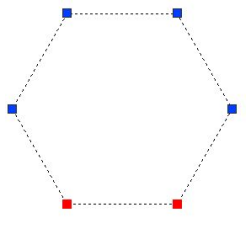
4.再用鼠標點中其中一個紅色點不松開鼠標托動,兩個紅色點就一起移動。
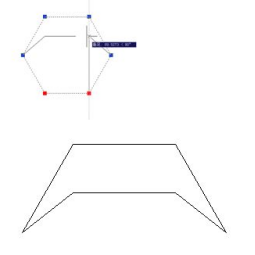
推薦閱讀:CAD填充solid不顯示怎么辦
推薦閱讀:CAD制圖初學入門
· 中望軟件杭州峰會成功舉辦,“CAD+”賦能浙江智造縱深發(fā)展2025-06-25
·中望3D 2026全球發(fā)布:開啟設(shè)計仿真制造協(xié)同一體化時代2025-06-13
·中望軟件攜手鴻蒙、小米共建國產(chǎn)大生態(tài),引領(lǐng)工業(yè)設(shè)計新時代2025-06-01
·中望軟件2025年度產(chǎn)品發(fā)布會圓滿舉行:以“CAD+”推動工業(yè)可持續(xù)創(chuàng)新2025-05-26
·中望CAD攜手鴻蒙電腦,打造“多端+全流程”設(shè)計行業(yè)全場景方案2025-05-13
·中望軟件蕪湖峰會圓滿召開,共探自主CAx技術(shù)助力企業(yè)數(shù)字化升級最佳實踐2025-04-27
·中望軟件亮相法國 BIM World 展會: 以CAD技術(shù)創(chuàng)新賦能工程建設(shè)行業(yè)數(shù)字化轉(zhuǎn)型2025-04-27
·數(shù)字化轉(zhuǎn)型正當時!中望+博超全國產(chǎn)電力行業(yè)解決方案助力行業(yè)創(chuàng)新發(fā)展2025-03-27
·玩趣3D:如何應(yīng)用中望3D,快速設(shè)計基站天線傳動螺桿?2022-02-10
·趣玩3D:使用中望3D設(shè)計車頂帳篷,為戶外休閑增添新裝備2021-11-25
·現(xiàn)代與歷史的碰撞:阿根廷學生應(yīng)用中望3D,技術(shù)重現(xiàn)達·芬奇“飛碟”坦克原型2021-09-26
·我的珠寶人生:西班牙設(shè)計師用中望3D設(shè)計華美珠寶2021-09-26
·9個小妙招,切換至中望CAD竟可以如此順暢快速 2021-09-06
·原來插頭是這樣設(shè)計的,看完你學會了嗎?2021-09-06
·玩趣3D:如何巧用中望3D 2022新功能,設(shè)計專屬相機?2021-08-10
·如何使用中望3D 2022的CAM方案加工塑膠模具2021-06-24
·CAD十字光標中的小方框的作用2021-06-16
·CAD如何解決標注與查詢的標注不一樣?2020-03-13
·CAD怎樣繪制單點和多點?2020-04-09
·CAD如何利用多段線繪制箭頭2015-12-18
·保障CAD精確繪圖的三個使用習慣2021-03-17
·CAD字體無法完整顯示2015-11-18
·CAD如何統(tǒng)計圖紙中的對象2025-05-20
·CAD中找回畫完就不見的圖形的兩種方法2023-03-01








